

postman工具是一款功能强大的电脑网页调试软件,软件可以对Web API & HTTP请求调试,能够发送任何类型的HTTP请求,附带任何数量的参数+ headers,可以帮助开发人员轻松方便的进行调试使用,因为测试人员做接口测试会有更多选择,然而该软件其强大的功能恰恰可以满足这些需求!
postman官方版软件可以模拟各种HTTPrequests发送请求,模拟用户的使用情况,从而达到对项目的测试,甚至于使用这款软件的用户可以在线对数据情形储存,并且支持用户对账号进行数据迁移,在项目中的辅助作用非常的强。
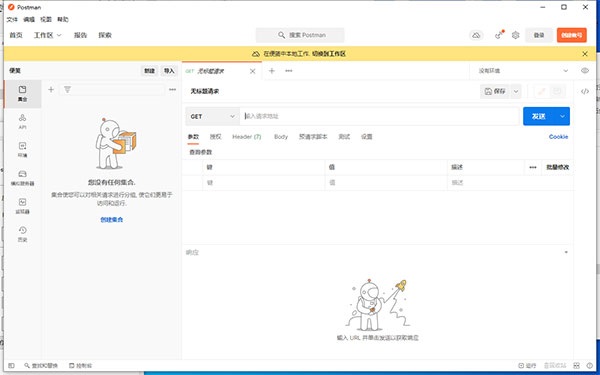
1、模拟各种HTTPrequests
从常用的GET、POST到RESTful的PUT、DELETE…等等。甚至还可以发送文件、送出额外的header。
2、Collection功能(测试集合)
通过collection的归类,我们可以良好的分类测试软件所提供的API.而且Collection还可以Import或是Share出来,让团队里面的所有人共享你建立起来的Collection。
3、人性化的Response整理
一般在用其他工具来测试的时候,response的内容通常都是纯文字的raw,但如果是JSON,就是塞成一整行的JSON。这会造成阅读的障碍,而Postman可以针对response内容的格式自动美化。JSON、XML或是HTML都会整理成我们可以阅读的格式。
4、内置测试脚本语言
支持编写测试脚本,可以快速的检查request的结果,并返回测试结果。
5、设定变量与环境
可以自由设定变量与Environment,一般我们在编辑request,校验response的时候,总会需要重复输入某些字符,比如url,允许我们设定变量来保存这些值。并且把变量保存在不同的环境中。
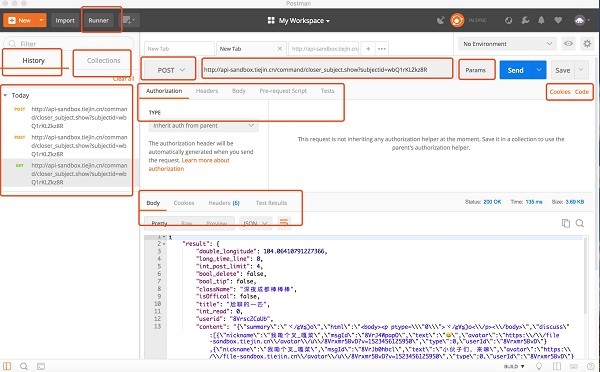
支持各种的请求类型: get、post、put、patch、delete 等
支持在线存储数据,通过账号就可以进行迁移数据
很方便的支持请求 header 和请求参数的设置
支持不同的认证机制,包括 Basic Auth,Digest Auth,OAuth 1.0,OAuth 2.0 等
响应数据是自动按照语法格式高亮的,包括 HTML,JSON 和 XML
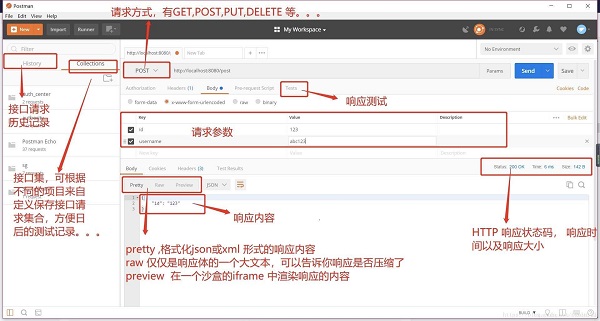
1、首先下载好本站的压缩文件,右击解压得到文件夹,找到应用程序,点击开始运行
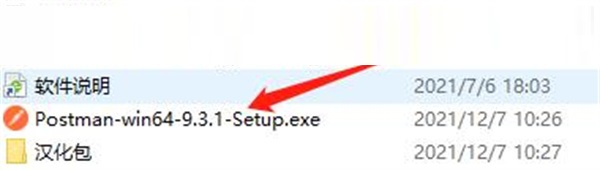
2、无需安装及得到快捷方式,右击属性
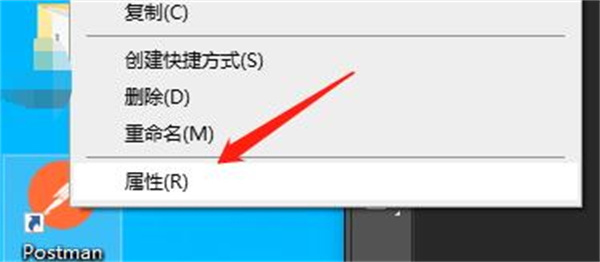
3、打开文件所在位置,点击app-9.3.1
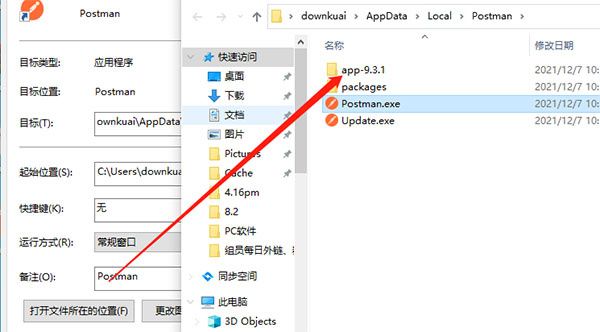
4、找到resources文件夹,打开,
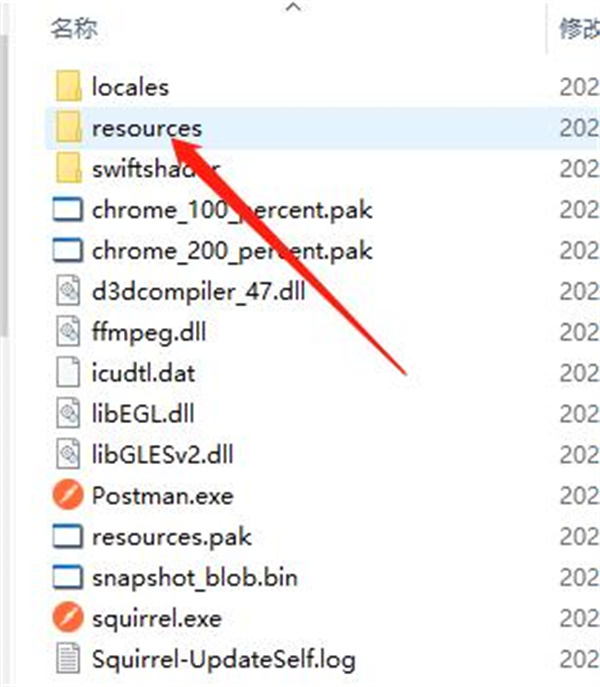
5、将汉化版中的app复制到该目录下
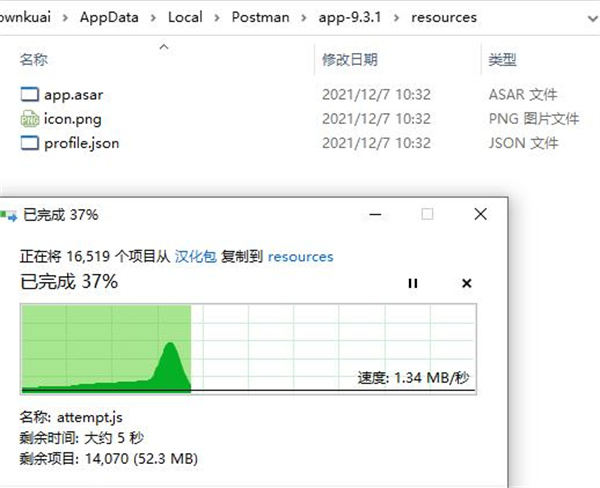
6、OK,汉化完成,点击exe程序即可使用。
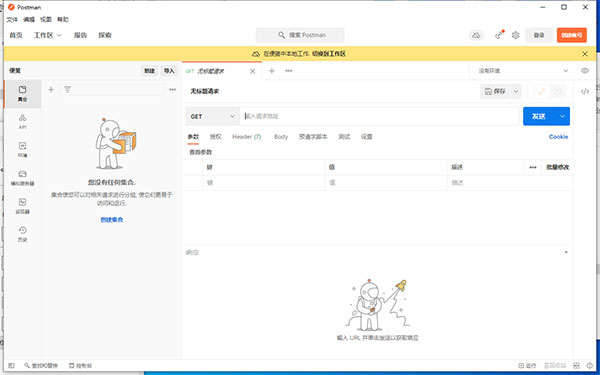
1、下载好的安装程序Postman-Win64-xxx-Setup.exe,双击安装即可。建议安装在非系统盘,即C盘在外的其他盘,另建议使用全英文路径,避免使用中文路径。
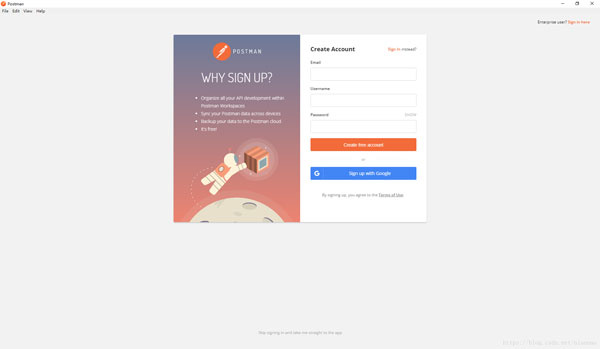
2、打开Postman如下图,可以关闭该页面跳过注册账户,非登陆状态下该工具可以直接使用。接下来出现引导页面,类似IDEA,Android Studio等开发工具的引导页。此处关闭即可。
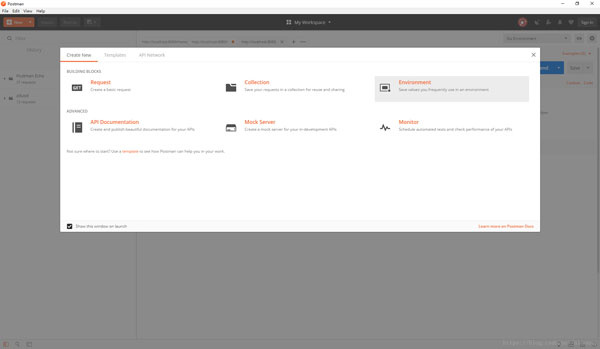
3、进入Postman主页面并创建项目接口集合
这里是我之前用过,所以左侧文件栏存在几个已有的文件夹。
选择功能菜单New下的Collection创建项目接口集合。新建一个亿的项目A hundred million,可在Description部分写一下项目描述。
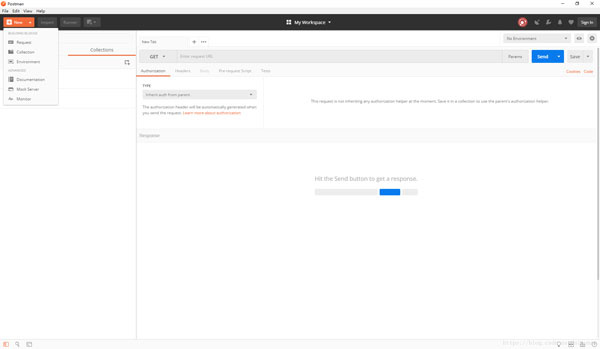
4、创建项目模块文件夹
一般项目会分多个管理模块或者功能模块进行开发。这里可根据项目具体情况创建子文件夹方便接口管理。此处在A hundred million项目右键创建资产管理assets文件夹、user用户管理文件夹。可将测试的接口实例保存在对于管理模块下。
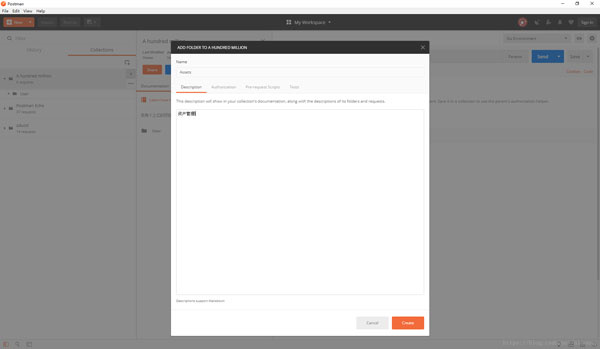
5、后台登录接口演示
开发完成后台接口,编写正确严谨的逻辑代码处理前端请求。此处登录接口代码如下,运行后台开发项目,使该接口能够访问。接口请求路径为:http://localhost:8080/manage/app/user/login
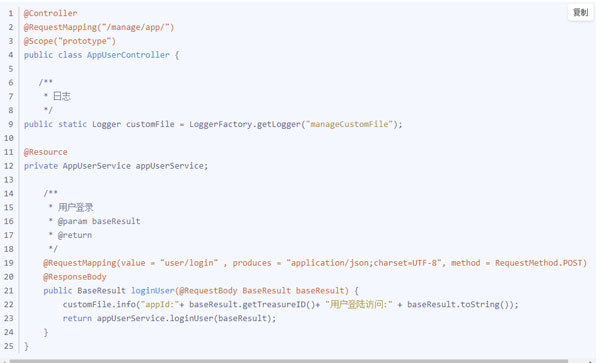
6、新建接口测试
在Postman主页面Content部分点击'+'按钮,新增一个接口测试。在图2-6所示第一部分填写接口请求路径,左侧下拉列表可选择请求方式,此处选择POST请求方式。接口请求路径为http://localhost:8080/manage/app/user/login。第二部分是请求体,即包含接口所需请求参数的Body,此处选择原始数据RAW,数据类型使用JSON数据作为请求数据。点击蓝色Send按钮发送请求,后台项目接口接收请求并响应返回执行结果。此处后台处理数据返回结果仍是JSON数据,这个看实际项目而定,此处仅做演示。第三部分是接口响应体,即接口响应请求处理并返回的数据。点击Pretty自动匹配接口返回的数据格式并对数据美化显示,使数据看起来更加直观。如果接口测试出现异常,则可以通过PreView视图查看浏览器响应接口的页面信息,也可以通过Header了解请求状态等参数。一般出现异常还是直接去后台看控制台的异常信息及项目日志来处理解决异常,再进行接口测试。
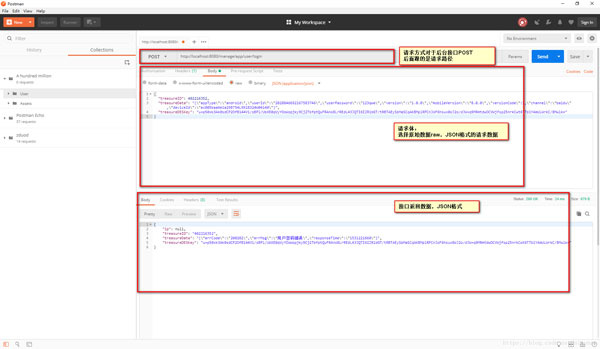
接口测试通过后,可Ctrl+S保存接口测试实例,填写接口测试名称和接口描述信息,选择要保存的路径,此处保存在user用户管理模块文件夹。当项目的接口全部测试通过后,可在A hundred million项目右键Export导出接口文档,保存为JSON接口测试文件,该文件可通过Postman导入查看。
一、请求方式
对于后台开发的接口,请求方式肯定不止POST一种,Postman也支持多种请求方式。在新建接口测试实例时可选择接口的请求方式,如图
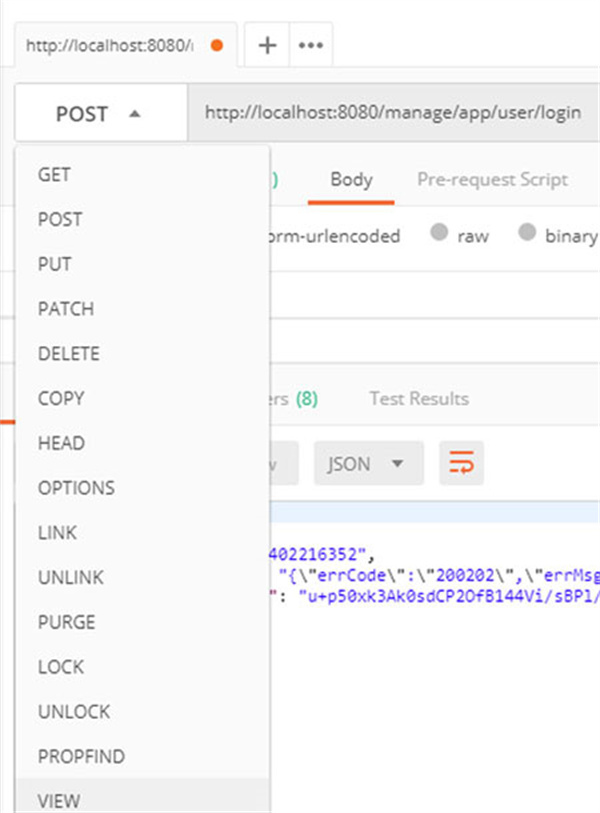
请求类型可以模拟Form表单文本提交,Form表单文件提交,raw原始数据提交,二进制文件提交。对于原始数据类型raw还支持不同文件格式,包括JSON,TXT,HTML等多种文件格式。
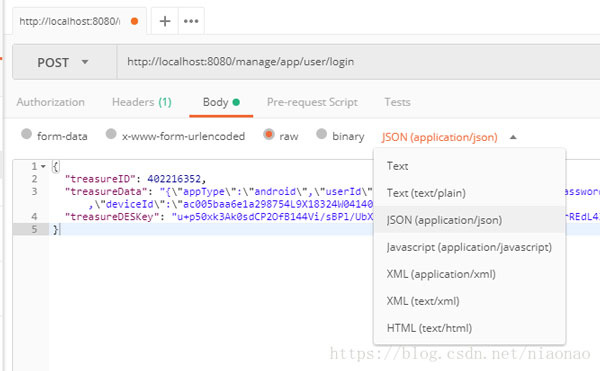
二、资金记录接口实例演示
后台开发接口如下,服务器部署运行后台项目。接口请求路径为:http://localhost:8080/manage/app/user/asset/withdrawRecord
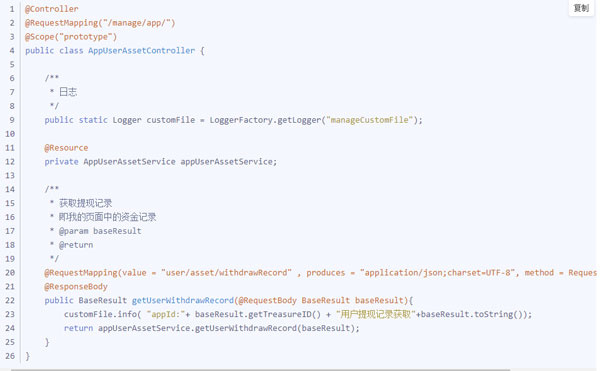
新建资金接口测试
请求方式为POST,
请求URL为http://localhost:8080/manage/app/user/asset/withdrawRecord
请求体为JSON类型的原始数据
点击Send请求接口,接口响应请求处理返回结果如图
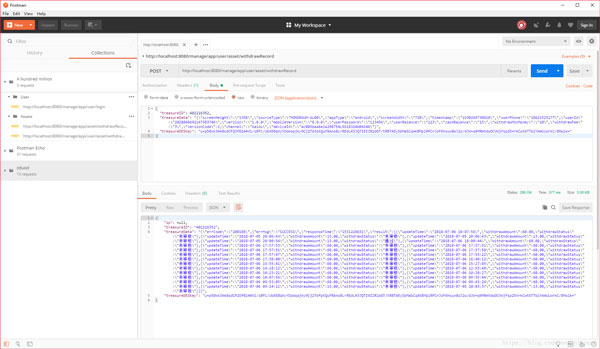
 立即查看
立即查看108MB/国产软件
2021-12-10
 立即查看
立即查看1.74GB/国产软件
2021-01-12
 立即查看
立即查看896MB/国产软件
2021-02-25
 立即查看
立即查看88.18MB/国产软件
2021-01-14
 立即查看
立即查看379MB/国产软件
2021-02-04
 立即查看
立即查看12.38MB/国产软件
2021-03-27
 立即查看
立即查看246.13MB/国产软件
2021-02-24
 立即查看
立即查看231.41MB/国产软件
2021-03-11
 立即查看
立即查看2.54GB/国产软件
2021-01-12
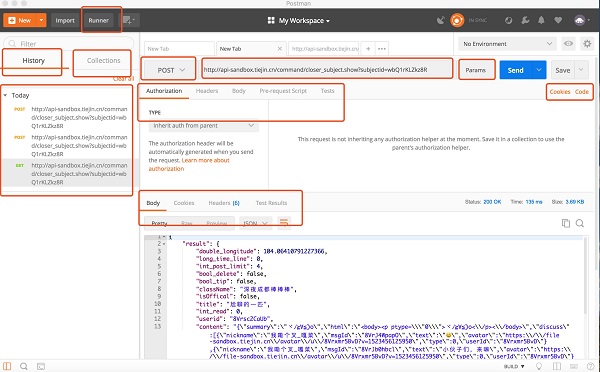
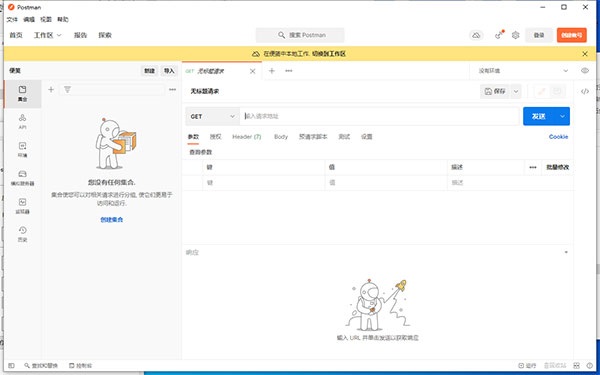
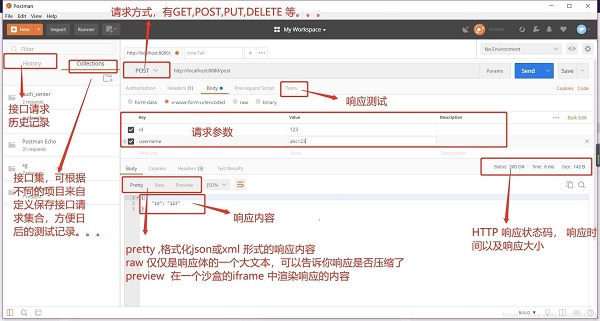
UPUPOO激活码领取软件77.98MB / 2021-02-06
点击查看Photoshop 2020破解版1.9GB / 2021-01-04
点击查看Maya2021最新版1.86GB / 2021-02-03
点击查看Xshell7激活破解版88.18MB / 2021-01-14
点击查看RPG Maker MV全能修改器507KB / 2021-01-05
点击查看OC渲染器4.0破解版114.83MB / 2021-01-15
点击查看AI全自动剪辑软件破解版121MB / 2021-02-19
点击查看Auto Unlocker破解版35.7MB / 2021-11-12
点击查看diskgenius专业版38.7MB / 2021-09-25
点击查看Photoshop 2020破解版1.9GB / 2021-01-04
点击查看方方格子Excel工具箱下载94.55MB / 2021-02-04
点击查看CorelDRAW2021破解版727.34MB / 2021-01-16
点击查看